Jak zaplanować skrypt PowerShell w Harmonogramie zadań w systemie Windows 10?
Skrypty PowerShell(PowerShell scripts) zmniejszają wysiłek związany z uruchamianiem powtarzalnych zadań. Jeśli często wykonujesz skrypty w określonych odstępach czasu lub w określonych odstępach czasu, możesz chcieć wydajniejszego sposobu na brak konieczności wielokrotnego wykonywania skryptów. W tym poście poprowadzimy Cię, jak zaplanować okresowe uruchamianie skryptu PowerShell w (PowerShell)systemie Windows 10(Windows 10) za pomocą Harmonogramu zadań(Task Scheduler) .
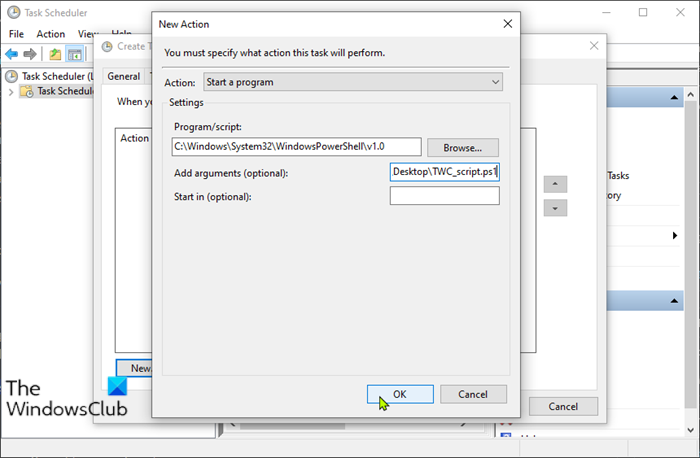
(Schedule PowerShell)Zaplanuj skrypt PowerShell za pomocą Harmonogramu zadań(Task Scheduler)
Zakłada się, że utworzyłeś już skrypt PowerShell. (created a PowerShell script.)Aby zaplanować skrypt PowerShell za pomocą Harmonogramu zadań(using Task Scheduler) , wykonaj następujące czynności:
- Naciśnij klawisz Windows key + R , aby wywołać okno dialogowe Uruchom.
- W oknie dialogowym Uruchom wpisz taskchd.msc(taskschd.msc)
- Naciśnij CTRL+SHIFT+ENTER , aby otworzyć Harmonogram zadań(open Task Scheduler) w trybie administratora.
- W lewym okienku kliknij prawym przyciskiem myszy Biblioteka Harmonogramu zadań(Task Scheduler Library) > Utwórz zadanie(Create Task) .
- W zakładce Ogólne(General) możesz ustawić nazwę terminarza i opis zadania, np. w jakim celu zadanie zostało utworzone.
- Przejdź do zakładki Wyzwalacz(Trigger) i kliknij przycisk Nowy(New) . Tutaj możesz ustawić warunki, które uruchamiają zadanie.
- Następnie otwórz zakładkę Akcje(Actions ) i kliknij przycisk Nowy(New) .
W menu rozwijanym Akcja domyślnie ustawiona jest opcja Uruchom program . (Start a program)W razie potrzeby możesz to zmienić.
Używając Przeglądaj(Browse) , wybierz pole programu/skryptu. Aby zaplanować skrypt, musimy wybrać powershell.exe. Możesz znaleźć powershell.exe w folderze system32\WindowsPowerShell\v1.0 folder .
W Dodaj argumenty(Add arguments) parametr -File jest parametrem domyślnym, więc po prostu określ ścieżkę skryptu. Załóżmy(Assume) , że utworzyłeś skrypt PowerShell i zapisałeś go na pulpicie.
C:\Users\<username>\Desktop\TWC_script.ps1
Jeśli ścieżka zawiera spację, należy ją ująć w cudzysłowy.
- Po skonfigurowaniu możesz określić warunki, aby określić, czy zadanie powinno zostać uruchomione. Zadanie nie zostanie uruchomione, jeśli którykolwiek z podanych tutaj warunków nie jest spełniony.
- Na karcie Ustawienia(Settings) możesz ustawić dodatkowe ustawienia zaawansowane, aby kontrolować wykonywanie zadania.
- Na koniec kliknij OK , aby utworzyć zaplanowany skrypt.
- Ponownie kliknij OK . Możesz teraz wyjść z Harmonogramu zadań(Task Scheduler) .
PowerShell script does not run as Scheduled Task – 0xFFFD0000 error
Zaplanowany skrypt będzie działał zgodnie z oczekiwaniami zgodnie z harmonogramem bez żadnych problemów. Jeśli chcesz sprawdzić wykonanie skryptu, możesz kliknąć Uruchom(Run) , klikając nazwę zadania prawym przyciskiem myszy.
W ten sposób możesz uruchomić skrypt PowerShell jako zaplanowane zadanie za pomocą Harmonogramu zadań.(This is how you can make a PowerShell script run as a scheduled task using Task Scheduler.)
Related posts
Wyłącz telemetrię i zbieranie danych w systemie Windows 10 za pomocą Harmonogramu zadań
Jak wyłączyć zaplanowane skanowanie Update Orchestrator w systemie Windows 10?
Użyj Harmonogramu zadań systemu Windows 10, aby zautomatyzować prawie wszystko
Jak usunąć lub utworzyć zaplanowane zadanie za pomocą PowerShell w systemie Windows 11?
Napraw Harmonogram zadań, który nie działa w systemie Windows 10
7 sposobów na otwarcie podwyższonego środowiska Windows PowerShell w systemie Windows 10
Nie można ustawić priorytetu procesu w Menedżerze zadań systemu Windows 10
Zamień wiersz polecenia na PowerShell w menu WinX systemu Windows 10
Jak wyświetlić historię poleceń PowerShell w systemie Windows 10?
Zaplanuj zamknięcie lub ponowne uruchomienie za pomocą Harmonogramu zadań w systemie Windows 11/10
Zamień wiersz polecenia na PowerShell i odwrotnie w systemie Windows 10
Jak tworzyć podstawowe zadania za pomocą Harmonogramu zadań, w 5 krokach
Jak utworzyć listę zainstalowanych programów za pomocą PowerShell w systemie Windows 10?
Zastąp Powershell wierszem polecenia w menu Start systemu Windows 10
Jak dodać PowerShell do menu kontekstowego w Windows 10?
Jak odinstalować PowerShell w Windows 10?
Zaplanuj wyłączanie komputera za pomocą Harmonogramu zadań
Wyłącz przewijanie do przodu w CMD i PowerShell w systemie Windows 10
Jak zaplanować punkty przywracania systemu w systemie Windows 11/10?
Jak znaleźć i wyłączyć kamery internetowe za pomocą PowerShell w systemie Windows 10?
